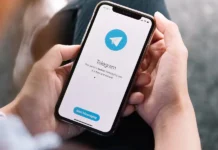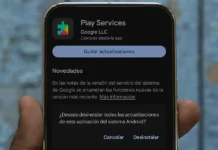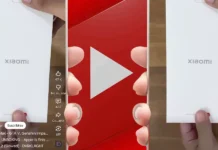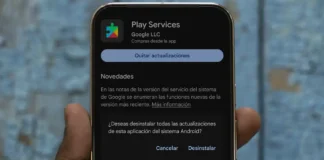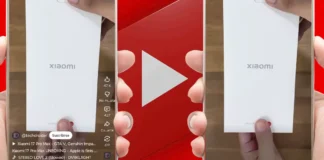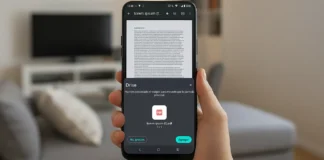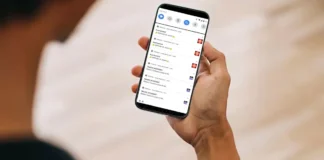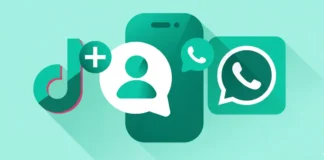Material Design es un gran avance en el interfaz del sistema operativo Android. Puede que el minimalismo no guste a todos de la misma forma pero de lo que no hay duda es que ahora es mucho más fácil unificar el interfaz y que las aplicaciones se desarrollen con una plantilla más limpia y que queda mucho mejor a la vista que antes.

Google quiere que Material Design forme parte de su día a día y trabaja constantemente para incluirlo en la mayoría de sus productos y en el último de los experimentos podemos ver como van trasladando el interfaz a su buscador. Esta nuevo efecto ya aparece en el propio buscador que Google integra para Android e iOS pero no podíamos probarlo en la web. La interfaz de Google Noticias también muestra un nuevo diseño de tarjetas mucho más atractiva y es muy fácil adoptar esta característica aunque Google no lo haya hecho de forma oficial.
¿Cómo activamos esta nueva interfaz en Chrome?
En el vídeo podemos ver una muestra de cómo se hace y más abajo las instrucciones para su posterior ejecución.

Nos dirigimos a la Consola de Javascript de Google Chrome en la sección Herramientas del navegador. Una vez la hayamos abierto podemos ir a la parte superior izquierda de la ventana donde aparece un icono de un smartphone y en a través de este debemos seleccionar el modelo que queramos.
Ahora, en Google.com (la única url en la que funciona) haz una búsqueda cualquiera e introduce en la Consola este código:
document.cookie="NID=67=ZAQc_dn0FqYZ1d94-kUyiuy2z8wbPFzBps0JQ5uvezEdZEXpDKorCAGwLtS-byDcuO4rH2fLSjgjDEb9g8uBD4uteRfFbIBE8KwmrJWnhAjvW6wAun4He9sWvQREyTcJ; path=/; domain=.google.com";window.location.reload();
Ahora, cuando se cargue la página verás el test. Si aún así no funciona puedes probar a acceder a Google desde Chrome e instalar la extensión Edit This Cookie. Una vez instalada puedes hacer clic con el botón secundario en Google y seleccionar la opción Modifica Cookies, ahí dentro buscamos una cookie llamada NID y modificamos su valor por este otro:
67=ZAQc_dn0FqYZ1d94-kUyiuy2z8wbPFzBps0JQ5uvezEdZEXpDKorCAGwLtS-byDcuO4rH2fLSjgjDEb9g8uBD4uteRfFbIBE8KwmrJWnhAjvW6wAun4He9sWvQREyTcJ
Guardamos los cambios y volvemos a cargar Google para ver el experimento. Si desaparece al poco tiempo antes de guardar los cambios selecciona la opción Proteger de cambios para evitar que la cookie sea modificada. ¿Te aparece el nuevo experimento? Si no eres capaz de hacerlo funcionar solo tienes que utilizar los comentarios para conseguir aclarar tus dudas.